Дубли в amoCRM: как обнаружить и объединить

Система amoCRM позволяет определять дубли, чтобы не допустить повторения заявок от одного клиента. Дубли — сделки с общими контактными данными (телефон и e-mail). Функция определения дублей доступна только пользователям, которые могут изменять все сущности в системе, то есть с полными правами доступа. Давайте рассмотрим несколько способов, как объединить сделки в amoCRM и избавиться от дублей.
1. Дубли в воронке продаж
Дубли можно обнаружить в воронке сделок, нажав рядом со строкой “Поиск” на многоточие, а затем на “Поиск дублей”.

Нажмите “Поиск дублей”. Всплывет окно, где будут показаны amoCRM дубли. Там можно объединить сделки, нажав на кнопку “Объединить”. При слиянии несколько карточек формируются в одну. Если вы нажимаете “Не дубль”, то система разрывает карточки и больше не будет предлагать вам объединить сделки.

2. Блокировка дублей с помощью виджета “Контроль дублей”
Есть платный виджет amoCRM для проверки дублей. Он предотвращает ввод дублей. Вы забиваете контакт клиента, а он уже есть в системе, тогда система не позволяет вам добавлять эти контакты повторно и обводит в красную рамку строку ввода. Если у вас не подключен такой виджет, то система также подсветит вам дублирующийся контакт, но не запретит его прикрепить.

3. Поиск дублей amoCRM в карточке
Дубль к конкретной карточке клиента можно найти в информации карточки. Там есть вкладка “Дубли”, где можно посмотреть есть ли у этой карточки тезка в системе.

Иногда система сама определяет дубли, указывая на карточках “Дубль?”, но это происходит не всегда. Система определяет только дубли с настоящими e-mail и номерами.
Не хотите терять клиента из-за повторяющихся звонков ваших менеджеров? Попробуйте уже сейчас применить наши советы по поиску дублей.
Amocrm как объединить две сделки в одну


Как работать с дублями?
В новой версии amoCRM появилась возможность находить дубли. Дублями считаются сделки с одинаковыми контактами (email и телефоны). Сделано это для того, чтобы избежать большого числа заявок от одного клиента.
3 ВАРИАНТА ИНФОРМИРОВАНИЯ О ДУБЛЯХ
Вариант 1. Неразобранное (см. скрин 1).
В CRM-систему попадает заявка из формы на сайте. Происходит автоматическая сверка телефона и почты в новой сделке с контактами уже существующих сделок.
Вариант 2. Поиск дублей в воронке сделок.
Для того, чтобы вручную проверить наличие дублей, зайдите в воронку сделок. Сверху, справа от поля поиска есть кнопка в виде значка «многоточие». В выпавшем окне выберите «Поиск дублей» (см. скрин 2). В случае если система обнаружит одинаковые контакты, вам будет предложено объединить сделки в единую карточку сделки с едиными контактами (см. скрин 3). Выберите необходимые параметры у дублей для объединения в единую сделку. Либо выберите пункт «Не являются дублем». В таком случае связь между потенциальными дублями разрывается и вам больше не будет предложено их объединить (см. скрин 4).
Вариант 3. Поиск дублей в карточке сделки.
В сделках, у которых есть потенциальный дубль, система ставит метку «Дубль?» (см. скрин 5). При нажатии на эту метку вы попадете в интерфейс по объединению сделок (см. скрин 6). Далее, как варианте 2, из двух дублей выбираете необходимые параметры. Выбранные значения выделяются светлой областью. Затем объединяете дубли в единую сделку.
Обращаем ваше внимание, что система выполняет поиск только реальных дублей. Если у вас в контакте сделки будет указана почта типа «noreply», система проверять её не будет. Также данный функционал доступен только пользователям, которые имеют, как минимум, следующие права: полные права просмотра, редактирования и удаления сущностей.
В комментариях к посту делитесь вашими отзывами. Был ли полезен материал? Возможно, что-то осталось непонятным?
Поиск дублей и объединение сделок
Функционал доступен для пользователей, у которых как минимум есть следующие права: полные права просмотра, редактирования и удаления всех сущностей(сделки/контакты/компании). Работает только в браузерной версии amoCRM.
Поиск дублей контактов в аккаунте amoCRM происходит по одинаковым e-mail или телефонам. Дублями считаются только те сделки, в которых фигурируют потенциально дублированные контакты (с общими e-mail или телефоном).

Внешний вид аналогичен виду объединения дублей, при объединении из списка (выделив дубли галочками и нажав «объединить»). Если вы выберете «не является дублем», то связь между потенциально дублированными контактами разрывается и их сделки перестают предлагаться для объединения. После объединения 2 сделок все задачи, чаты, примечания, записи звонков, события останутся в новой карточке.

Поиск дублей не находит дубль
Наша система предлагает карточки к объединению, когда считает это нужным. У нас есть справочник публичных номеров, который постоянно пополняется. Номера из данного справочника наша система не считает поводом для объединения карточек, в связи с этим может не появляться кнопка «Дубль?». При этом вы можете всегда объединить карточки в списке.
Дубли в amoCRM: поиск, объединение, популярные виджеты




Дублями в amoCRM называют сделки с общими контактными данными — телефоном и e-mail. Объединять такие сделки необходимо, чтобы заявки от одного клиента не повторялись. Вы сможете воспользоваться функцией поиска дублей, если обладаете полными правами доступа. Представляем вашему вниманию инструкцию по обнаружению дублей и объединению сделок в amoCRM.
Как найти дубли вручную
Искать дубли можно только в браузерной версии amoCRM. Для этого нужно перейти в воронку сделок. Кликните по значку многоточия рядом со строкой «Поиск», затем на «Поиск дублей».

Поиск дублей
Появится окно, в котором будут отображены все дубли. Здесь можно объединить сделки, кликнув по соответствующей кнопке. Так несколько карточек сформируются в одну. Если вы кликните «Не дубль», то система разорвет карточки и перестанет предлагать вам объединение сделок. При объединении двух сделок все чаты, задачи, записи звонков и события сохранятся в новой карточке.
Алгоритм поиска дублей способен к обучению. Случается, так что система предлагает вариант, при котором сделки дублируются, но прямые совпадения отсутствуют. Кликните по кнопке «Пропустить» или «Не является дублем». Так вы обучите amoCRM правильному поиску, и в следующий раз система уже не покажет, что подобные карточки дублируются.
Система ищет только реальные дубли. Если у вас есть контакт с номером +7910000000, то проверяться он не будет. То же касается почтового адреса типа noreply@domain.ru.
CRM предлагает объединить карточки только в тех случаях, когда считает это нужным. Справочник публичных номеров регулярно пополняется. Номера из него не всегда нужно объединять. Поэтому периодически может появляться кнопка «Дубль?». Карточки в этом случае будут объединены только после вашего подтверждения.
Виджеты
Для корректной работы amoCRM можно обратиться к профессиональному интегратору, который установит в систему виджет по поиску дублей. Такие виджеты запрещают менеджеру сохранять в карточку сделки контакты, которые уже есть в клиентской базе.
Предотвратить появление дублей можно с помощью платного виджета «Контроль дублей». Он не позволит повторно добавить в систему уже имеющийся контакт и обозначит повтор красной рамкой на окошке для ввода номера. При отсутствии этого виджета система будет выделять дублирующийся контакт, но прикреплять его не запретит.

Виджет «Контроль дублей»
Чтобы включить виджет, администратор должен зайти в раздел «Настройки» и указать секцию «Интеграции». Далее нужно кликнуть по подключенному виджету и настроить его работу. Укажите менеджеров, которым будет доступен функционал по обнаружению дублей, а также выберите зону поиска. Это могут быть телефоны или почтовые адреса.
Платные виджеты обрабатывают до 20 тыс. карточек одновременно. Поиск дублей выполняется независимо от того, каким способом сохранялись телефонные номера в системе (будь то 9 или +7). Средняя стоимость специализированной программы — 9 тыс. рублей.
NeuroCRM
Один из популярных виджетов для поиска дублей — NeuroCRM.

Виджет «NeuroCRM»
Отличительные особенности этого виджета — наличие расширенного поиска как по телефону с почтовым адресом, так и по ИНН клиента. Особенно актуально это для компаний, работающих в B2B-сфере.
GetDouble
Второй популярный вариант стороннего виджета для поиска дублей — GetDouble. Программа не позволяет создавать дубли вручную, предоставляет поля для поиска, объединяет несколько дублей в один, а также уведомляет менеджера о пропущенных сообщениях. Окно настроек виджета выглядит следующим образом:

Виджет «GetDouble»
Здесь есть чекбокс, позволяющий скрывать дубли связанных контактов. В числе других его функций сокрытие в контакте дублей привязанной компании, а также сокрытие списка обнаруженных в системе дублей по умолчанию. Окно объединения дублей в GetDouble выглядит так:

Объединение дублей в «GetDouble»
Можно выбрать любые значения полей, которые будут внесены в результирующую запись.
«Поиск дублей»
Третий виджет — «Поиск дублей» от компании F5. Работает так же, как и другие дополнения: при добавлении контактов или компании с данными, которые уже есть в базе, наверху появится всплывающее окно. Оно содержит контактные данные, а также сведения о названии клиента и ответственном лице.

Использование виджета «Поиск дублей»
Виджет демонстрирует даже те контакты, к которым у менеджера нет доступа. При наведении на данные покажется информация об ответственном. Для чистки уже имеющихся дублей компания F5 разработала отдельный виджет.
Amocrm как объединить две сделки в одну
В релизе Осень 2020 появился функционал Контроль Дублей. Функционал позволяет выбрать для каких источников сделок и по каким данным отслеживать дубли для новых заявок, какие действия делать с дублями в разных кейсах.
В данный момент функционал поддерживает практически все стандартные источники, а также интеграции.
Рассмотрим логику настройки и работы функционала:
Контроль дублей настраивается отдельно для каждой воронки. На первой вкладке окна настройки вам необходимо выбрать какие источники поддерживают контроль дублей:
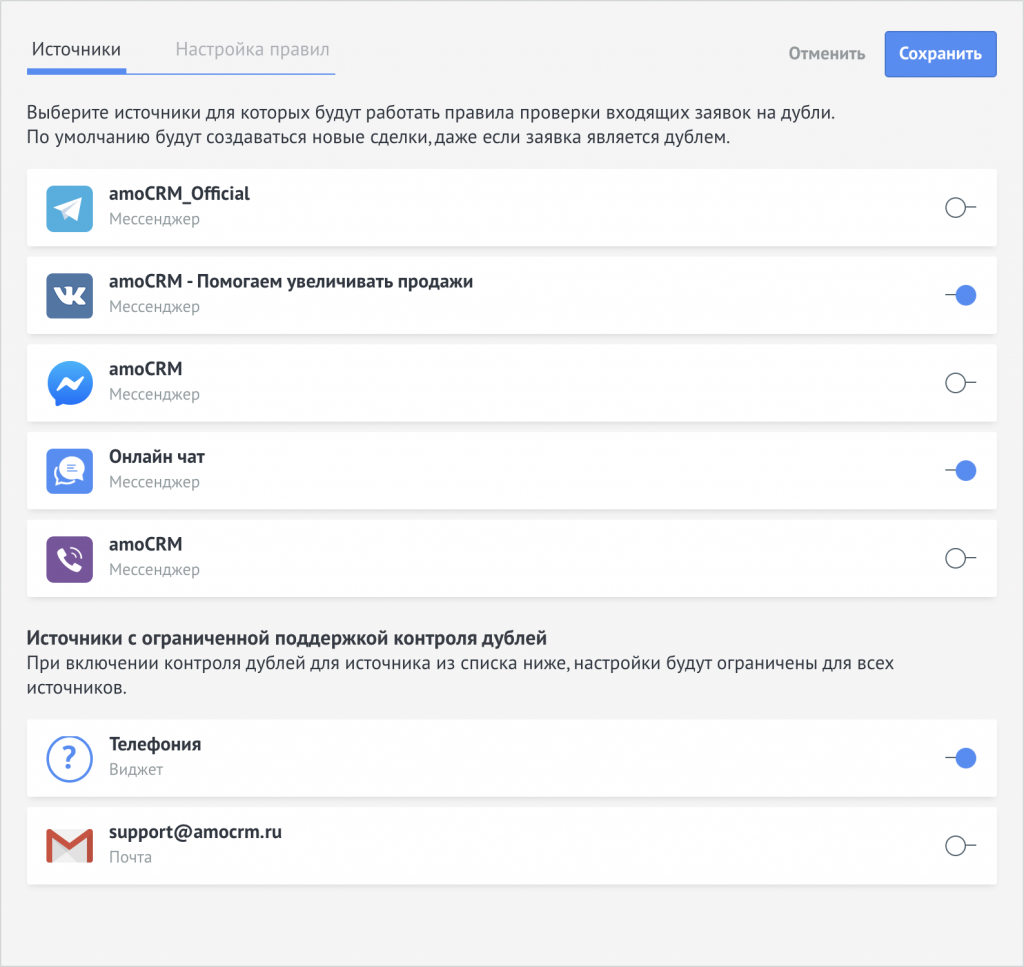
Окно разделено на 2 блока: источники и источники с ограниченной поддержкой поддержкой контроля дублей.
Источники из первого блока поддерживают все доступные настройки (выбор параметров, поведение и тд).
Источники из второго блока не поддерживают новый метод создания сделки, поэтому для них доступен контроль дублей только по BIG DATA с некоторыми ограничениями, о которым написано ниже.
На вкладке “Настройка правил” происходит настройка работы контроля дублей и правил, по которым дубли будут обработаны.
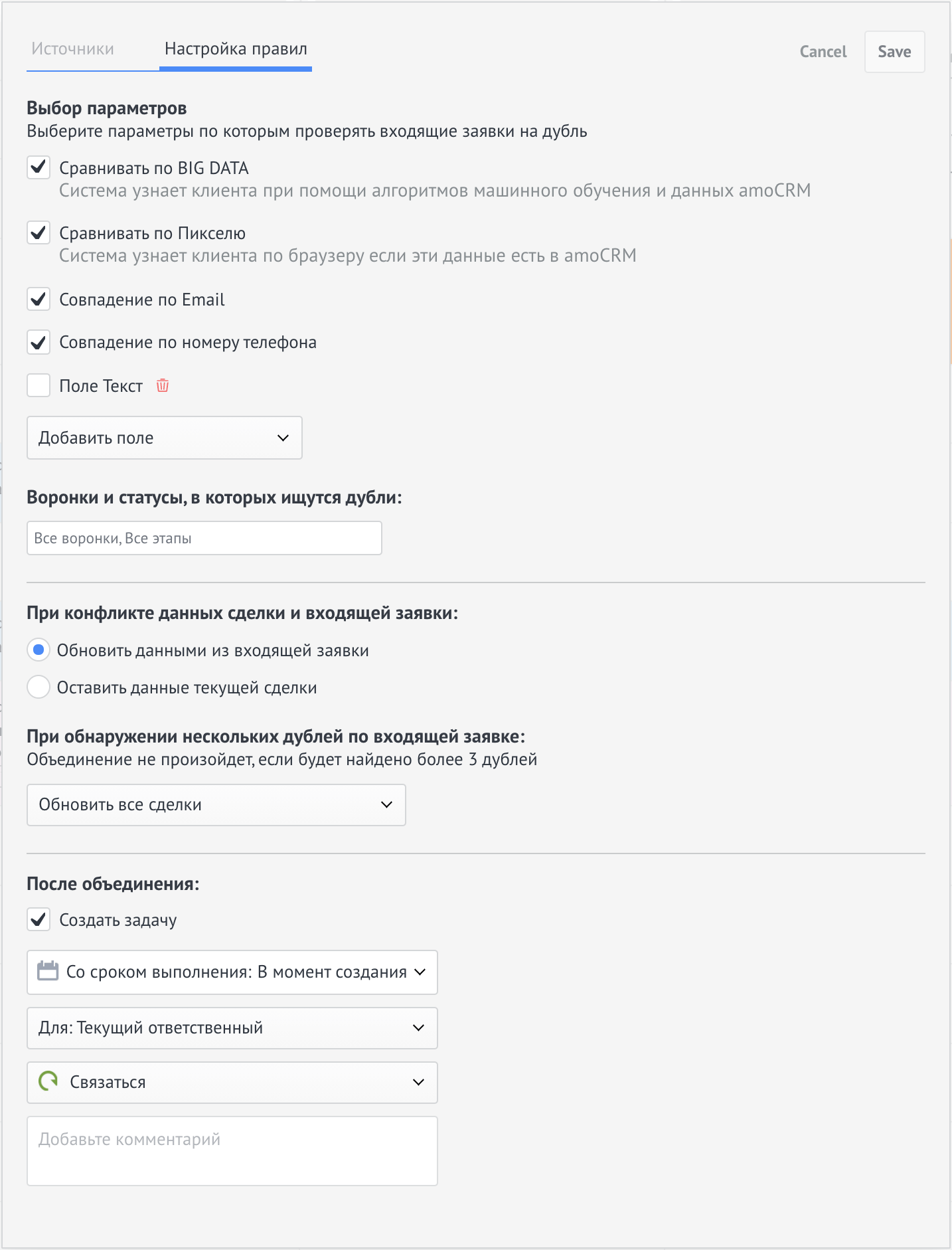
На вкладке находится несколько блоков настроек, рассмотрим каждый из них.
Выбор параметров
В данном блоке настраиваются параметры, по которым будет происходить поиск дублей при добавлении данных в amoCRM. Всегда доступны для выбора следующие параметры:
При выборе данного параметра мы проверим входящие данные заявки с помощью алгоритмов машинного обучения и данных amoCRM.
Для входящих заявок из чатов BIG DATA найдет дубли и объединит входящую заявку с существующей.
Для входящих заявок из других каналов, проверка по BIG DATA работает асинхронно, то есть уже после добавления заявки.
При этом объединение произойдет только если одна из дублирующихся сущностей находится в статусе неразобранное.
Стоит отметить, что асинхронная проверка по BIG DATA работает для всех заявок, вне зависимости добавлена она через новый метод API или через уже существующие (в том чисто и api/v2).
Также стоит отметить, что проверка происходит и при обновлении сущности (дополнение данных), главное условие – одна из сущностей, которые потенциально являются дублями, находится в статусе неразобранное.
При выборе данного параметра мы проверим наличие переданного пикселя с входящими данными и попробуем найти в вашем аккаунте сделки, которые связаны с этим пикселем.
Проверка по пикселю, в данный момент, работает только для входящих заявок из чатов.
Ваш клиент может получить пиксель при взаимодействии со страницами ваших сайтов, при наличии на них формы amoCRM и CRM Plugun, также пользователь может получить пиксель при переходе и написании в чаты социальных сетей через CRM Plugin.
При выборе данного параметры мы проверим наличие email в данных переданного контакта со сделкой и попробуем найти в вашем аккаунте контакты с этим email и связанные с ними сделки, где найденный контакт является основным.
Данный параметр проверяется при создании заявок из форм, API (только через новый метод /api/v4/leads/complex) и других источников.
При выборе данного параметры мы проверим наличие телефона в данных переданного контакта со сделкой и попробуем найти в вашем аккаунте контакты с этим телефоном и связанные с ними сделки, где найденный контакт является основным.
Важно отметить, что все телефоны приводятся для поиска к международному формату.
Если передан, например, внутренний номер, то поиск может не произойти или произойти не корректно.
Данный параметр проверяется при создании заявок из форм, API (только через новый метод /api/v4/leads/complex), чатов (если интеграция передает номер телефона вместе с профилем в первом сообщении) и других источников.
Вы можете выбрать поля сделок и контактов, по которым необходимо сравнить входящие данные.
Для выбора доступны поля типа текст и число.
Мы проверим наличие выбранного поля в данных переданного контакта и сделки и попробуем найти в вашем аккаунте дубли.
Если используется поле контакта, то дублями будут считаться только те сделки, где найденный контакт является основным.
Данный параметр проверяется при создании заявок из форм, API (только через новый метод /api/v4/leads/complex) и других источников.
Выбор воронок и статусов, в которых ищутся дубли
В данном блоке выбираются статусы сделок, в которых мы будем искать дубли.
То есть если сделка находится в не выбранном статусе, она не будет участвовать в сравнении данных при добавлении сделки в amoCRM.
При конфликте данных сделки с входящей заявки
В данном блоке настраивается поведение при конфликте данных. Для выбора доступно два варианта:
При выборе варианта “Обновить данными из входящей заявки”, при нахождении дубля и конфликте входящих и существующих данных, существующая сделка будет обновлена входящими данными. Поля Телефон и Email будут дополнены новыми данными.
При выборе вариант “Оставить данные текущей сделки”, при нахождении дубля и конфликте входящих и существующих данных, существующая сделка не будет изменена.
При обнаружении нескольких дублей по входящей заявке
При нахождении более 1 дубля и не более 3, можно выбрать поведение контроля дублей. Если дублей найдено более 3, объединение не произойдет.
Для выбора доступны следующие варианты поведения:
При выборе данной настройки, все найденные сделки будут обновлены или дополнены данными, в зависимости от настройки в пункте “При конфликте данных сделки с входящей заявки
При выборе данной настройки, последняя созданная сделка будет обновлена или дополнена данными, в зависимости от настройки в пункте “При конфликте данных сделки с входящей заявки”
При выборе данной настройки будет создана новая сделка
После объединения
Вы можете настроить создание задачи после выполнения операции обновления данных. Задача будет поставлена в те сделки, которые были найдены при поиске дублей. Если сделок было найдено более 3, то контроль дублей проигнорирует такую входящую заявку.
Ответы на вопросы:
Отчасти, поиск дублей ищет дубли в рамках всего аккаунта на основании BIG DATA, контроль дублей проверяет входящие заявки также на основании данных BIG DATA
В ближайшее время мы добавим встроенные источники в контроль дублей. Интеграциям доступен метод добавления сделок с поиском дублей. После подготовки интеграции для работы с данным методом, необходимо в интеграции установить галку “Интеграция поддерживаем методы контроля дублей”. После добавления первой заявки, интеграция станет доступна в списке источников в настройках контроля дублей.
Документация к методу доступна по ссылке.
Примечание о склейке добавляется только в сделки, которые были объединены на основании данных BIG DATA и Пикселя.
Объединение происходит только на основании данных, которые были переданы при создании сделки, за исключением контроля на основании BIG DATA.
Если включена проверка по BIG DATA, то даже при обновлении сущности (например бот заполнил телефон в неразобранной заявке), может произойти объединение. Главными условием для срабатывания объединения по BIG DATA являются: 1) включен контроль по BIG DATA, 2) включен контроль дублей для источника, из которого приходит последняя заявка в неразобранное, 3) одна из объединяемых сущностей находится в статусе неразобранное.
В будущем мы планируем добавить контроль дублей в методы создания неразобранного. В методы создания сделки контроль дублей не планируется к добавлению.
Метод добавления сделок с контролем дублей идентифицирует источник на основании ID интеграции, поэтому при использовании метода с API ключом, контроль дублей не будет работать.
